CMS: Über Sandbox und Live-Sammlungen
2 min
In diesem Artikel
- Sandbox-Sammlungen
- Live-Sammlungen
- Eine Sandbox-Sammlung mit einer Live-Sammlung synchronisieren
Wichtig:
Wenn du eine neue Website erstellst, wirst du feststellen, dass die Sandbox standardmäßig auf „deaktiviert“ eingestellt ist. Wenn du an einer bestehenden Website arbeitest und die Sandbox deaktivieren möchtest, kannst du das tun. Erfahre, wie du Sandbox-Sammlungen aktivierst.
Mit dem CMS (Content Management System) erhält deine Website eine Reihe von Sammlungen, die verschiedene Arten von Inhalten enthalten, zum Beispiel Text, Bilder und Dateien. Jede Sammlung kann eine Live-Version und, falls gewünscht, eine Sandbox-Version haben. Standardmäßig ist die Sandbox-Version „deaktiviert“.
Die Sandbox-Sammlung, auf die du über deinen Editor zugreifen kannst, dient als Testsammlung. Die Live-Version ist das, was deine Besucher auf deiner Live-Website sehen. Diese beiden Versionen können zwar unterschiedliche Inhalte enthalten, du kannst die Sandbox-Sammlung allerdings jederzeit mit der Live-Sammlung synchronisieren.
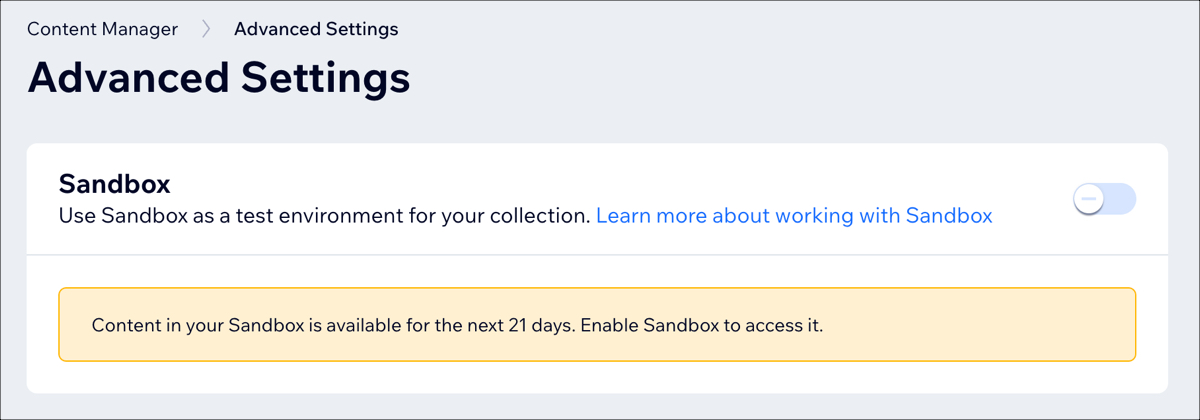
Sandbox-Sammlungen
Eine Sandbox-Sammlung bietet dir eine Testumgebung, in der du deine Website-Inhalte anordnen und speichern kannst, während du deine Website erstellst. Du kannst diesen Content nur im Editor sehen. Dies hat keine Auswirkungen auf deine Live-Website, es sei denn, du synchronisierst sie mit einer Live-Sammlung.
Erfahre, wie du auf deine Sandbox-Sammlungen zugreifst.
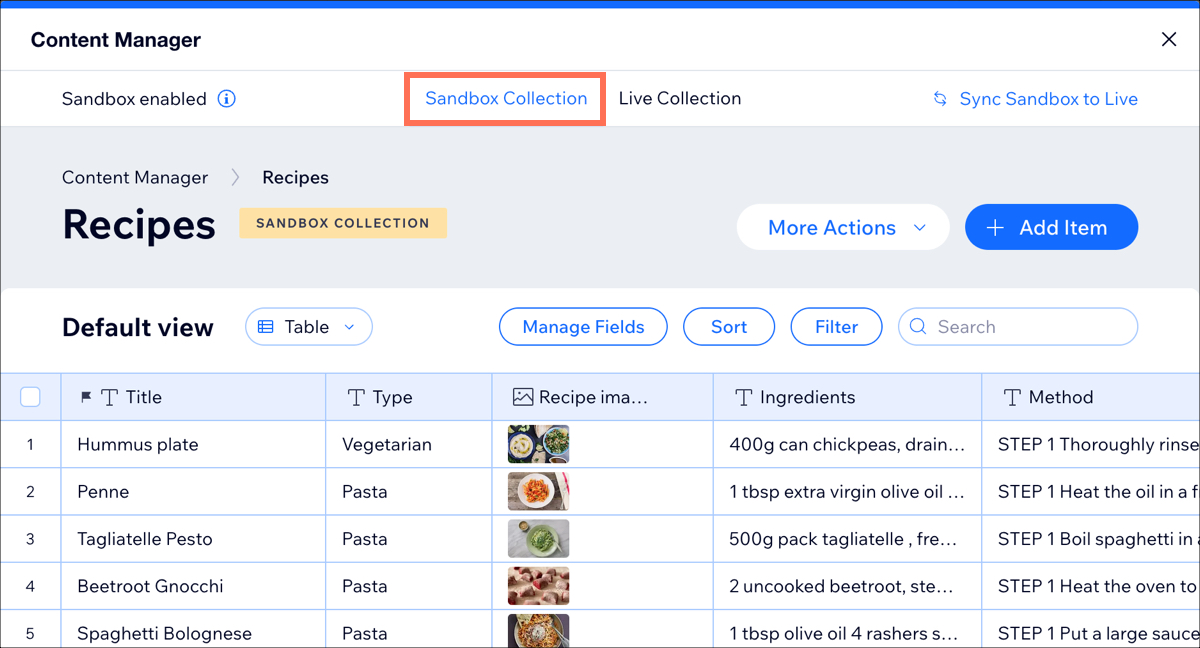
Live-Sammlungen
Eine Live-Sammlung ist der Ort, an dem du Inhalte wie Text, Bilder und Dateien speicherst, die deine Besucher auf deiner Live-Website sehen und mit denen sie interagieren können. Der Inhalt einer Live-Sammlung kann sich von dem in deiner Sandbox-Sammlung unterscheiden.
Du kannst den Inhalt einer Live-Sammlung ändern, sodass er sich von dem in der Sandbox-Sammlung unterscheidet. Die Struktur beider Sammlungen bleibt jedoch gleich. Wenn du deine Live-Sammlungen in deiner Website-Verwaltung sehen möchtest, musst du deine Sandbox-Sammlung mit deiner Live-Sammlung synchronisieren.
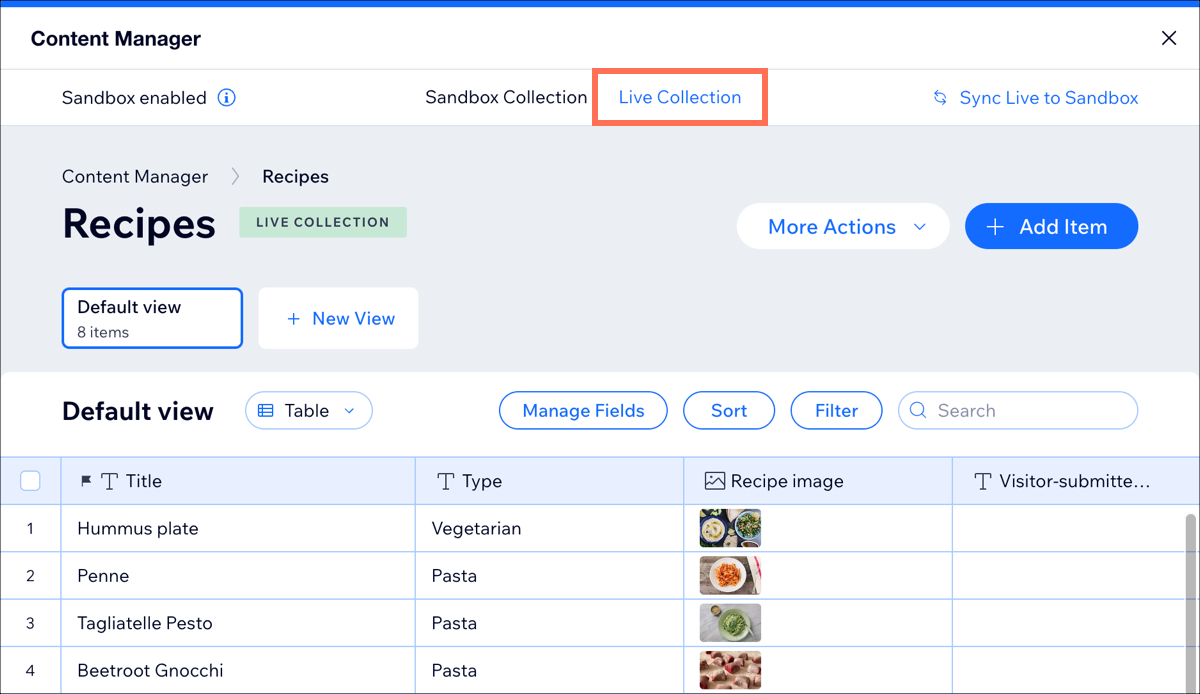
Eine Sandbox-Sammlung mit einer Live-Sammlung synchronisieren
Wenn du an deinen Sandbox-Sammlungen arbeitest, wird das Aussehen oder die Funktionalität deiner Live-Website nicht geändert. Wenn du bereit bist, kannst du den Inhalt von deiner Sandbox-Sammlung in deine Live-Sammlung übertragen. Wenn deine Live-Sammlung bereits Inhalte enthält, hast du die Möglichkeit, diese durch den Inhalt deiner Sandbox-Sammlung zu ersetzen.
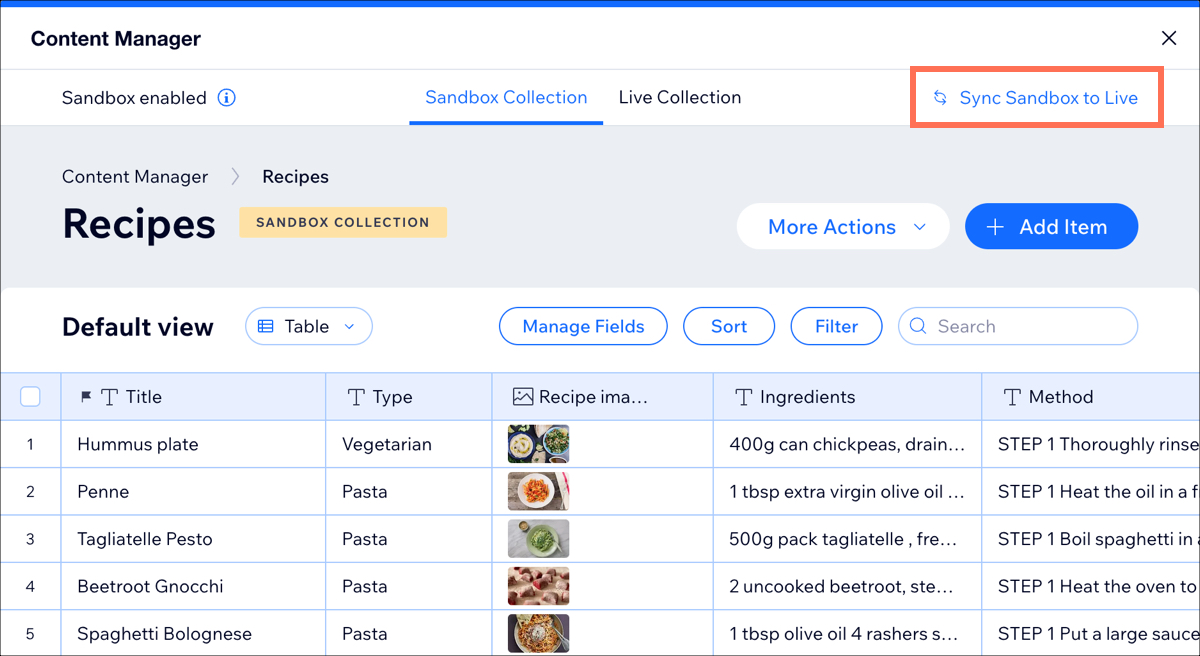
Erfahre, wie du deine Sandbox-Sammlung mit deiner Live-Sammlung synchronisierst.

